If you are a Spotify Benutzer haben und Probleme mit dem übermäßigen Verbrauch mobiler Daten haben, kann dies an verschiedenen Funktionen liegen, die ohne Ihr Wissen Daten verbrauchen. Diese Funktionen können auch zu langsamem Surfen führen. Es wird empfohlen, sie auszuschalten, um einen weiteren Verbrauch Ihrer mobilen Daten zu verhindern.
Wenn Sie neugierig sind, wie viele Daten Sie beim Streamen von Musik auf Spotify verwenden müssen, werden Sie vielleicht überrascht sein, dass es nicht viel erfordert. Um eine Minute Musik zu streamen, benötigen Sie nur etwa 500 KB Daten, und 1 GB enthält 1 Million KB. Das bedeutet, dass Sie mit 1 GB Daten ungefähr 33 Stunden und 20 Minuten Musik auf Spotify hören können.

Beachten Sie jedoch, dass diese Schätzung nur gilt, wenn Sie Ihre Daten ausschließlich zum Anhören von Musik verwenden, und keine Daten zum Teilen von Songs in sozialen Medien enthält. Darüber hinaus kann die Datennutzung von Spotify je nach Faktoren wie der von Ihnen ausgewählten Audioqualität, Ihrer Netzwerksignalstärke und ob Sie ein kostenloses oder Premium-Konto haben, variieren. Um noch weniger Daten zu verbrauchen, gibt es bestimmte Funktionen, die Sie deaktivieren können.
Leinwand deaktivieren
Wenn Sie befürchten, bei der Verwendung von Spotify zu viele mobile Daten zu verbrauchen, sollten Sie Canvas deaktivieren. Canvas ist eine Funktion, die kurze Videos oder Animationen abspielt, die mit der Musik synchronisiert sind, die Sie auf Spotify hören. Diese Funktion kann zwar Spaß machen, aber auch eine beträchtliche Datenmenge verbrauchen. Das Deaktivieren von Canvas ist eine Möglichkeit, die Datennutzung auf der Plattform zu verringern.
Führen Sie die folgenden Schritte aus, um die Funktion zu deaktivieren:
- Öffnen Sie die Spotify-App auf Ihrem Mobilgerät.
- Tippen Sie auf “ Startseite “Am unteren Bildschirmrand.
- Tippen Sie auf Ihr Profil in der oberen linken Ecke des Bildschirms.
- Auswählen " Einstellungen «.
- Scrollen Sie nach unten und finden Sie das „ Canvas "Option.
- Tippen Sie auf den Umschalter, um Canvas auszuschalten.
Es ist wichtig zu beachten, dass Canvas ausschließlich in der mobilen Spotify-App verfügbar ist. Wenn Sie also die Desktop-Version von Spotify verwenden, müssen Sie sich keine Sorgen darüber machen, dass diese Funktion mobile Daten verbraucht.
Reduziert die Qualität
Wenn Sie nach Möglichkeiten suchen, mobile Daten bei der Verwendung von Spotify zu speichern, können Sie auch versuchen, Ihre Wiedergabelisten, Alben oder Podcasts herunterzuladen, während Sie sich in einem Wi-Fi-Netzwerk befinden. Auf diese Weise können Sie Ihre Musik offline hören und vermeiden die Verwendung Ihres mobilen Datenplans. Klicken Sie dazu einfach auf die Download-Schaltfläche jeder Wiedergabeliste oder jedes Albums, das Sie auf Ihrem Gerät speichern möchten.
Sobald der Download abgeschlossen ist, können Sie über den Abschnitt „Heruntergeladen“ der App offline auf Ihre Musik zugreifen. Diese Funktion ist sowohl für kostenlose als auch für Premium-Konten in der Spotify-App verfügbar.
Gehen Sie folgendermaßen vor, um die Audioqualität auf Spotify zu ändern:
- Öffnen Sie die Spotify-App auf Ihrem Mobilgerät.
- Tippen Sie auf “ Startseite “Am unteren Bildschirmrand.
- Tippen Sie auf Ihr Profil in der oberen linken Ecke des Bildschirms.
- Auswählen " Einstellungen «.
- Scrollen Sie nach unten und finden Sie das „ Musikqualität "Option.
- Tippen Sie auf die Option „Musikqualität“.
- Wählen Sie „Niedrig“ oder „Normal“, um die Audioqualität zu verringern.
Das ist richtig. Denken Sie daran, dass höhere Audioqualitätsoptionen wie „Hoch“ oder „Sehr hoch“ mehr Daten verbrauchen, da sie mehr Bandbreite zum Streamen benötigen. Wenn Sie sich also Sorgen um die Datennutzung machen, wird empfohlen, bei den Optionen mit geringerer Qualität zu bleiben. Wenn Sie jedoch einen guten Datentarif haben und die beste Klangqualität genießen möchten, können Sie sich für die Optionen mit höherer Qualität entscheiden.
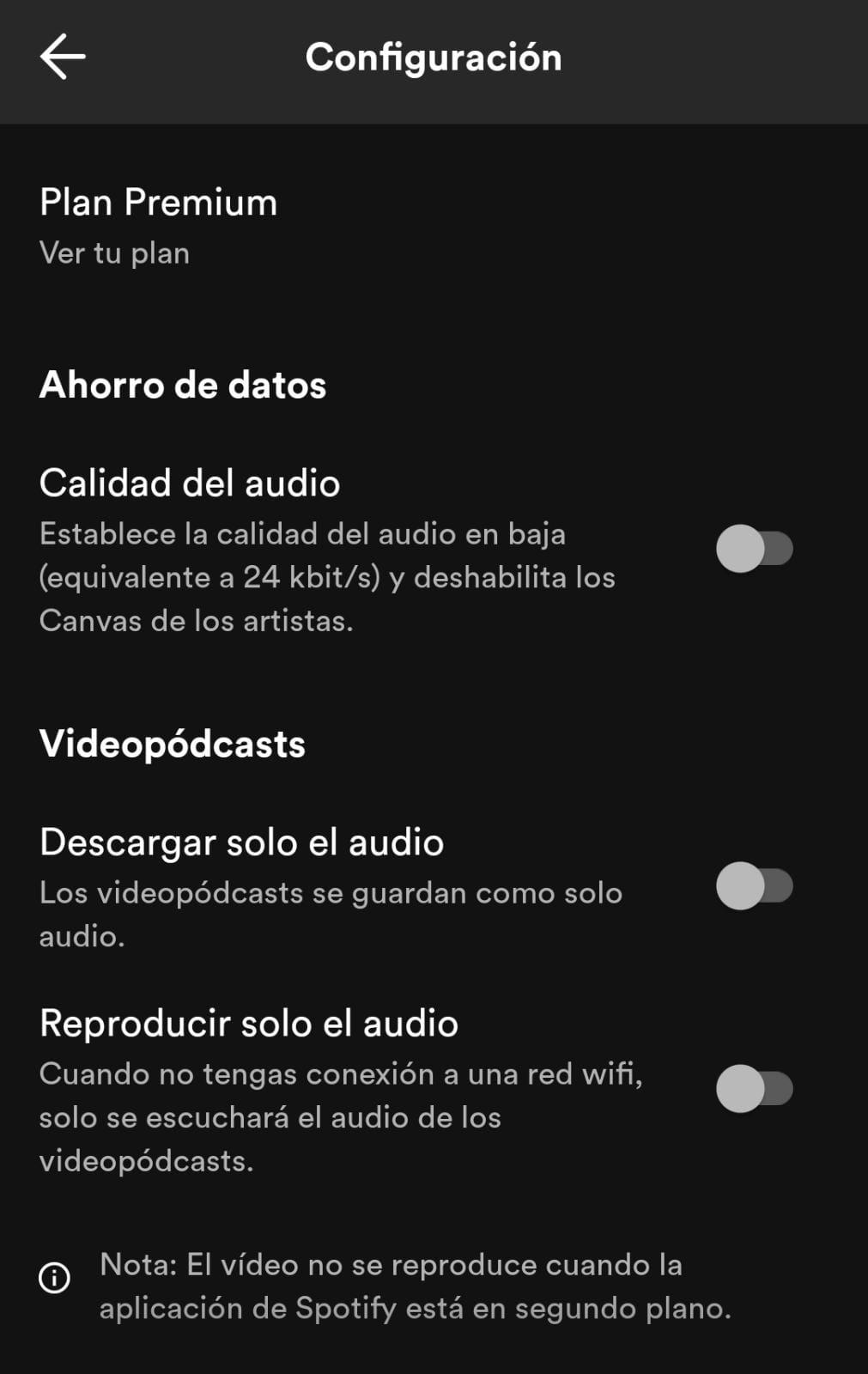
Überprüfen Sie die Video-Podcasts
Wenn Sie lieber Video-Podcasts ansehen, aber nicht viele mobile Daten verbrauchen möchten, können Sie nur den Audioteil des Podcasts herunterladen. Dazu müssen Sie zuerst die gesamte Folge herunterladen, während Sie mit Wi-Fi verbunden sind. Nach dem Herunterladen können Sie die Video-Download-Option in den Episodeneinstellungen deaktivieren und nur den Ton anhören.
Wenn Sie die Option zum Herunterladen von Videos deaktivieren, laden Sie nur die Audiodatei herunter, wodurch eine erhebliche Menge mobiler Daten eingespart werden kann. Sie können sich den Audioteil der Episode auch anhören, wenn Sie nicht mit Wi-Fi verbunden sind, was Ihren mobilen Datenverbrauch weiter reduziert.
Autoplay entfernen
Durch Deaktivieren der Autoplay-Funktion können Sie mobile Daten sparen. Wenn die Autoplay-Funktion deaktiviert ist, beginnt die App nicht automatisch mit der Wiedergabe von Musik- oder Podcast-Episoden, nachdem die aktuelle beendet ist. Das bedeutet, dass Sie den nächsten Song oder die nächste Folge manuell auswählen müssen, was dazu beitragen kann, den Datenverbrauch zu reduzieren. Sie können die automatische Wiedergabe in den Einstellungen der App im Abschnitt „Wiedergabe“ deaktivieren.
Führen Sie die folgenden Schritte aus, um die automatische Wiedergabe auf Spotify zu deaktivieren:
- Öffnen Sie die Spotify-App auf Ihrem Mobilgerät.
- Tippen Sie auf “ Startseite “Am unteren Bildschirmrand.
- Tippen Sie auf Ihr Profil in der oberen linken Ecke des Bildschirms.
- Auswählen " Einstellungen «.
- Scrollen Sie nach unten und finden Sie das „ Deine Zeit "Option.
- Tippen Sie auf die Option „Wiedergabe“.
- Suchen Sie nach „Autoplay “-Option und deaktivieren Sie sie.
Das ist richtig, das Deaktivieren der Autoplay-Funktion erfordert möglicherweise mehr Aufwand, um das nächste Lied oder die nächste Episode auszuwählen und abzuspielen. Es kann jedoch eine hilfreiche Methode sein, um zu verhindern, dass die App mehr Daten als nötig verbraucht, insbesondere wenn Sie einen begrenzten mobilen Datentarif haben.